[Opgelost] Huawei-telefoon gaat niet aan
We vertrouwen allemaal op onze smartphones voor onze dagelijkse activiteiten. Desalniettemin zijn er momenten waarop ze, net als elk ander apparaat, stoppen met het uitvoeren van hun ideale reeks bewerkingen. Onlangs hebben veel gebruikers problemen gehad met hun Huawei-apparaten, waarbij ze stellen dat hun Huawei-telefoon niet kan worden ingeschakeld. Er kunnen tal van redenen achter zitten. In deze handleiding helpen we u uw problemen op te lossen, zodat u kunt leren hoe u een Huawei-telefoon kunt repareren die niet kan worden ingeschakeld zonder enige tegenslag.
Deel 1: Veelvoorkomende redenen waarom Huawei-telefoon niet wordt ingeschakeld
Er kunnen tal van redenen zijn waarom elke Android-telefoon niet meer optimaal functioneert. Het kan grotendeels afhangen van het model en de manier waarop het wordt gebruikt. Voordat we u laten begrijpen hoe u problemen kunt oplossen als een Huawei Ascend niet wordt ingeschakeld, laten we een diagnose stellen van de veelvoorkomende redenen erachter.
1. Een defecte of defecte batterij kan een van de belangrijkste redenen zijn.
2. Een hardwareprobleem
3. Corrupte firmware
4. Een recente update ging mis
Ik zou je apparaat hebben geïnfecteerd
5. Het scherm kan beschadigd zijn (te vaak, zelfs als het apparaat aan staat, wordt een zwart scherm weergegeven)
6. Een opgeblazen of lekkende batterij
7. Het kan naar een opstartlus zijn gegaan (wanneer het het initiële opstartscherm niet passeert)
8. Het apparaat kan bootstrap en essentiële cachepakketten niet vinden
9. Het systeem kan zijn gecrasht
10. Een virus kan uw apparaat hebben geïnfecteerd. Je zou moeten leunen op vermijd virusinfectie.
11. Corrupte ROM, enz.
Er kunnen tal van redenen zijn voor het slecht functioneren van uw Huawei-apparaat. De reden waarom uw Huawei-telefoon niet wordt ingeschakeld, kan een van de hierboven genoemde veelvoorkomende problemen zijn, of het kan ook een specifiek probleem zijn. Desalniettemin zullen we u helpen met enkele eenvoudige trucs voor het oplossen van problemen om uw apparaat weer aan de praat te krijgen.
Deel 2: Gegevens redden van Huawei Phone
Te vaak, wanneer een Android-apparaat niet meer werkt, moeten we een harde reset uitvoeren. Ook herstelt het soms de fabrieksinstelling. Hierdoor worden gebruikersgegevens van het apparaat verwijderd. Maak je geen zorgen! Wij zijn hier om u te helpen. Om ervoor te zorgen dat u de verloren gegevens van een kapotte Android-telefoon kunt ophalen, kunt u gebruik maken van DrFoneTool – Gegevensherstel (Android). Voorlopig ondersteunt deze tool het herstel van verwijderde gegevens alleen als je Android ouder is dan Android 8.0 of geroot.

DrFoneTool – Gegevensherstel (Android)
‘s Werelds eerste software voor het ophalen van gegevens voor kapotte Android-apparaten.
- Het kan ook worden gebruikt om gegevens te herstellen van kapotte apparaten of apparaten die op een andere manier zijn beschadigd, zoals apparaten die vastzitten in een herstartlus.
- Hoogste ophaalsnelheid in de branche.
- Herstel foto’s, video’s, contacten, berichten, oproeplogboeken en meer.
- Compatibel met Samsung Galaxy-apparaten.
Als uw Huawei Ascend niet wordt ingeschakeld, kunt u de volgende stappen volgen om uw verloren gegevens op te halen.
1. Begin met downloaden DrFoneTool – Gegevensherstel (Android). U kunt de gratis versie gebruiken of de volledig uitgeruste betaalde versie kopen.
2. Nadat u het met succes hebt geïnstalleerd, start u DrFoneTool en selecteert u de optie Gegevensherstel in de lijst. Ga vervolgens naar Android-gegevens herstellen en selecteer Herstellen van kapotte telefoon.

De interface zal u vragen om het type bestanden te selecteren dat u wilt herstellen. Vink eenvoudig de respectievelijke opties aan.

3. U wordt gevraagd om het type storing te selecteren dat uw apparaat ondervindt. Het kan een zwart scherm zijn of een niet-reagerende aanraking.

4. Nadat u de betreffende optie hebt geselecteerd, vraagt de interface u om basisgegevens over uw apparaat (naam en model) te verstrekken. Klik op ‘Volgende’ na het verstrekken van de gegeven informatie.

5. Nu moet u de ‘Downloadmodus’ op uw apparaat activeren. Dit kan in drie stappen: eerst je telefoon uitzetten en vervolgens tegelijkertijd op de knop ‘home’, ‘power’ en ‘volume down’ drukken. Als het klaar is, drukt u op het einde op de knop ‘volume omhoog’. U krijgt ook een illustratieve weergave van hetzelfde op het scherm.

6. Nadat u met succes de ‘Downloadmodus’ hebt geopend, sluit u uw apparaat aan met een USB-kabel. De applicatie detecteert uw telefoon automatisch en begint met het herstellen van de gegevens.

7. Na alles te hebben geanalyseerd, geeft de interface een lijst met alle herstelde gegevens. U kunt het eenvoudig selecteren en op de knop ‘Herstellen naar computer’ drukken om het te importeren.

De applicatie is compatibel met een breed scala aan apparaten en kan worden gebruikt om gegevens op te halen uit het interne geheugen en een SD-kaart.
Deel 3: Hoe de Huawei-telefoon te repareren, gaat niet aan
Nadat u met succes kennis hebt genomen van de redenen waarom een Huawei-telefoon niet wordt ingeschakeld en een methode om de gegevens te herstellen, kunt u de volgende maatregelen nemen om deze in te schakelen.
Probeer uw apparaat hard te resetten door deze stappen te volgen:
1. Verwijder de batterij en wacht even
2. Ondertussen kunt u ook uw SD-kaart verwijderen
3. Sluit de batterij opnieuw aan
4. Houd de ‘Volume omhoog’ en de aan / uit-knop tegelijkertijd ingedrukt.
5. Selecteer de optie ‘Factory reset’ met behulp van de toetsen Volume omhoog en omlaag

6. Valideer uw optie met de aan/uit-knop
Als de telefoon in ‘hard-freeze’ is gegaan
Dit kan vaak gebeuren met Android. Verwijder eenvoudig de batterij (indien van toepassing) en houd de aan / uit-knop nog eens 30 seconden lang ingedrukt.
Firmware opnieuw installeren
Als niets anders lijkt te werken en u niet kunt achterhalen hoe u een Huawei-telefoon kunt repareren die niet kan worden ingeschakeld, overweeg dan om de firmware opnieuw te installeren.
Google heeft installeerbare firmware-afbeeldingsbestanden correct geleverd hier. U kunt eenvoudig uw apparaat selecteren en het installeerbare bestand downloaden. Vervolgens moet u de firmware handmatig op uw apparaat installeren.
Deel 4: Tips om je Huawei-telefoon te beschermen
Zoals je al hebt gelezen, kunnen er tal van redenen zijn om schade toe te brengen aan je Android-apparaat. Als je je Huawei-apparaat wilt beschermen en een situatie wilt vermijden waarin Huawei Ascend niet wordt ingeschakeld, volg dan deze eenvoudige tips.
1. Installeer geen apps van een niet-vertrouwde bron. Installeer in de eerste plaats apps uit de Google Play Store. Ga naar ‘Beveiliging’ en schakel de installatie van apps van onbekende bronnen uit.
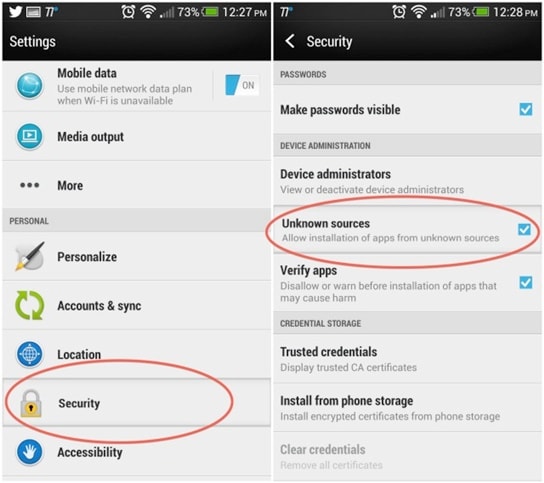
2. Lees het gedeelte ‘machtigingen’ elke keer dat u app-toegang tot uw apparaat geeft.
3. Installeer een antivirusprogramma zoals de app Avast Security of Kaspersky Security. McAfee en Norton zijn andere populaire keuzes.
4. Werk de firmware van je telefoon alleen bij als deze voldoende is opgeladen
5. Voorkom dat uw apparaat oververhit raakt (vermijd overmatig gebruik)
6. Verbind uw apparaat niet met openbare computers en koppel het niet aan een ander apparaat, omdat het malware naar uw telefoon kan overbrengen.
7. Het belangrijkste is om het fysiek te beschermen tegen onvoorziene slijtage.
Blijf een beetje voorzichtig wanneer u uw apparaat aan iemand uitleent of wanneer u het eenvoudig op uw systeem aansluit. Als uw computer malware bevat, is de kans groot dat deze ook naar uw Huawei-apparaat kan reizen. Bescherm uw apparaat om de levensduur te verlengen en gebruik het zonder problemen.
Als u nu weet hoe u een Huawei-telefoon kunt repareren die niet kan worden ingeschakeld, bent u goed voorbereid. De volgende keer dat je met een situatie als deze wordt geconfronteerd, zou je het al een stap voor zijn.
Laatste artikels

